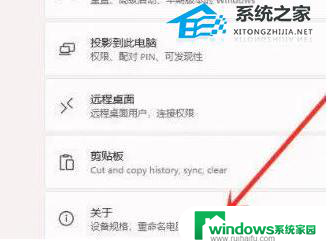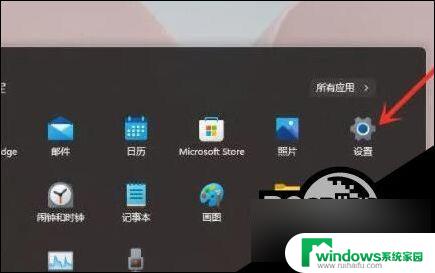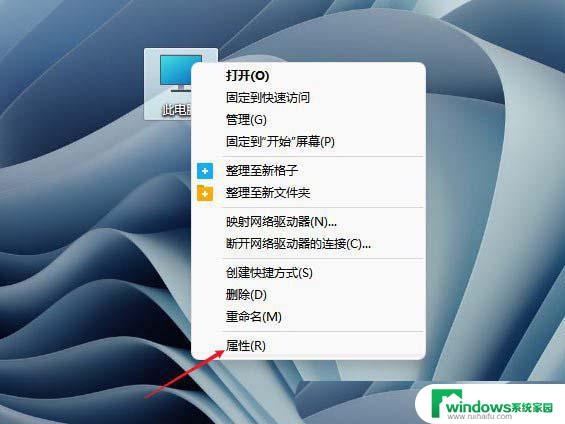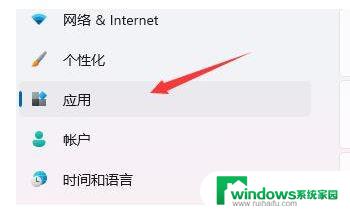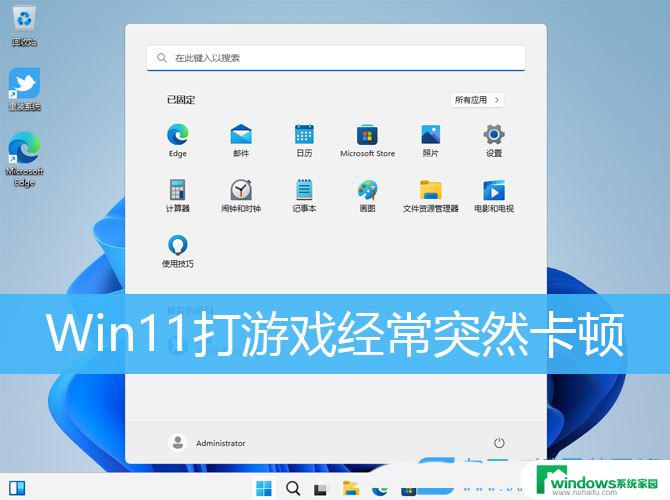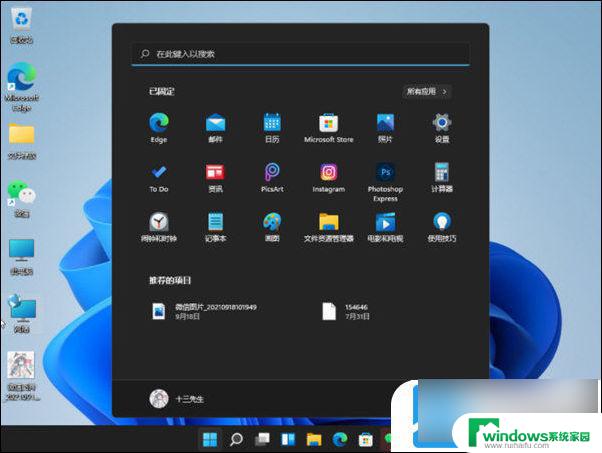win11玩游戏画面定格死机 Win11游戏卡顿解决办法
Win11系统在游戏中画面定格死机、卡顿的问题是许多玩家都会遇到的困扰,这些问题可能会影响游戏体验,甚至导致游戏无法正常运行。针对这一情况,玩家们可以采取一些解决办法来改善游戏的流畅度和稳定性。通过调整系统设置、优化硬件配置和更新驱动程序等方式,可以有效解决Win11系统游戏卡顿的问题,让玩家们能够更畅快地享受游戏乐趣。
2、控制面板窗口,找到并点击硬件和声音;
3、点击电源选项下选择电源计划;
4、勾选需要设置的电源计划,例如点击显示附加计划,然后选择高性能;
5、将电源计划切换为高性能模式,设置完成;
方法三:设置内存1、桌面右键点击此电脑,在打开的菜单项中,选择属性;
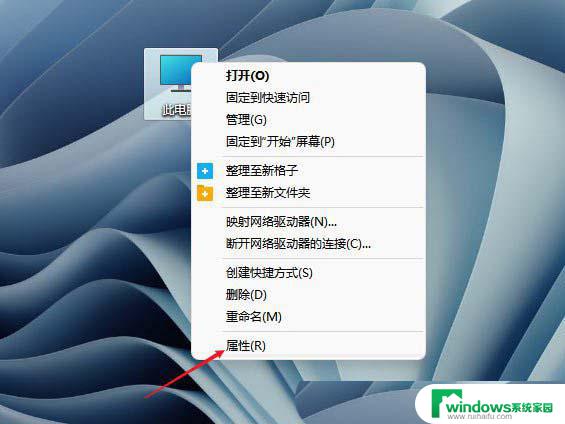
2、设置窗口,左侧点击系统,右侧点击关于(设备规格,重命名电脑,Windows 规格);
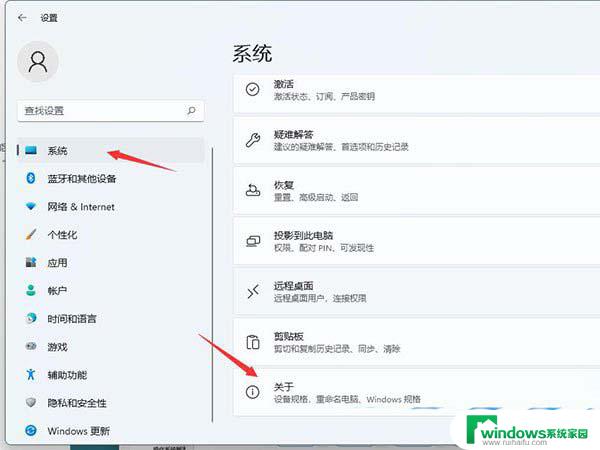
3、系统 - 关于下,点击高级系统设置;
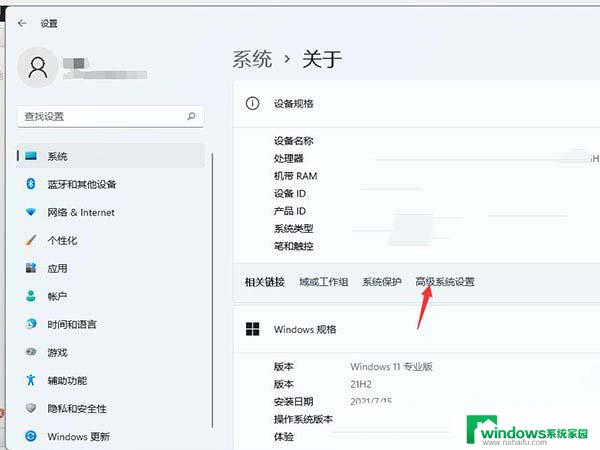
4、系统属性窗口,切换到高级选项卡。然后点击性能(视觉效果,处理器计划,内存使用,以及虚拟内存)下的设置;
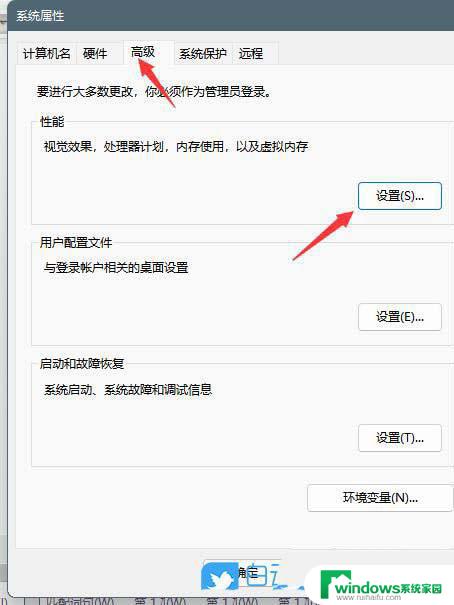
5、性能选项窗口,切换到高级选项卡。然后点击虚拟内存下的更改;
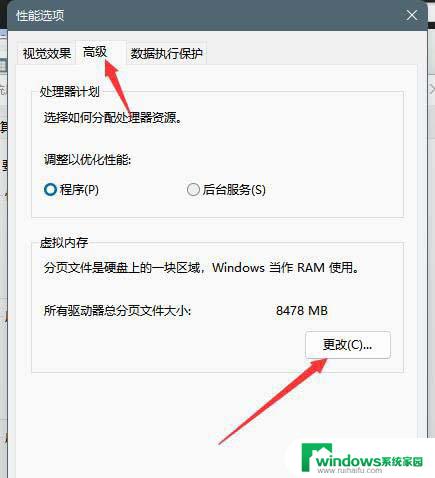
6、虚拟内存窗口,取消勾选自动管理所有驱动器的分页文件大小。然后选择自定义,托管的系统选择C盘;
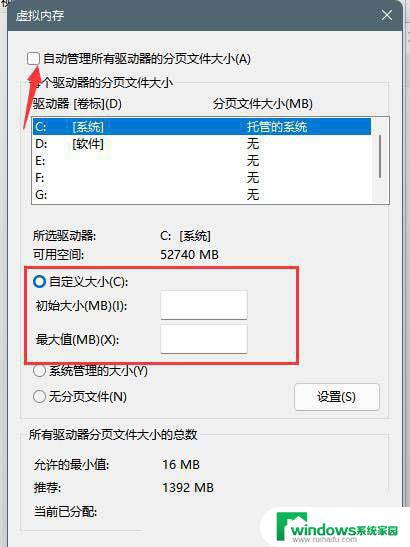
7、内存大小的设置一般使用默认的即可,如果感觉到内存不足时再设置。建议最多不超过实际内存的2倍(内存越小,磁头定位越快,效率越高,因此,不要设置太大),设置完成后,点击确定,重启系统即可应用设置;
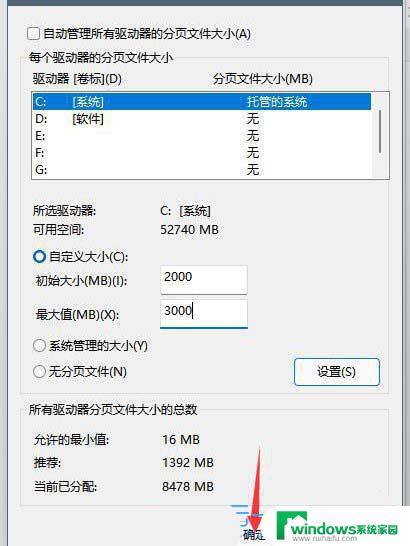
win11卡在正在准备Windows界面咋办? 完美解决win11卡在准备就绪
win 11系统怎么看显卡配置? Win11电脑显卡配置的两种查询方法
以上是有关在win11中玩游戏时画面定格和死机的全部内容,如果你遇到这种情况,可以按照以上方法来解决,希望这些方法能对大家有所帮助。